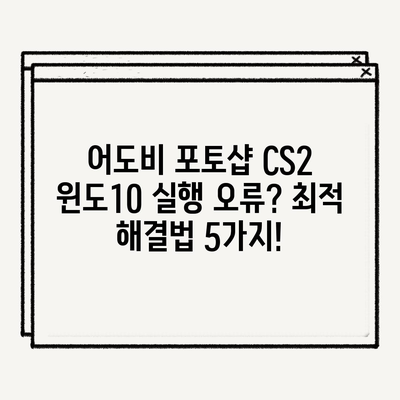어도비 포토샵 CS2 윈도10 실행오류 해결법
어도비 포토샵 CS2는 많은 디자이너와 아티스트들에게 여전히 사랑받는 이미지 편집 프로그램입니다. 하지만 윈도우10에서 어도비 포토샵 CS2를 실행하면 종종 무반응 상태로 실행이 안 되는 오류가 발생할 수 있습니다. 이 글에서는 어도비 포토샵 CS2 윈도10 실행오류 해결법에 대해 상세히 설명하겠습니다. 이 문제는 홈 오피스에서 디자인 프로젝트를 진행하고 있던 사용자에게 특히 성가실 수 있습니다. 우리가 해결책을 찾기 위해 고군분투할 필요 없이, 여기에 나열된 방법들을 따른다면 문제를 간단하게 해결할 수 있습니다.
어도비 포토샵 CS2 실행 오류의 원인
어도비 포토샵 CS2가 윈도우10 환경에서 실행되지 않는 이유는 여러 가지 차이가 있을 수 있습니다.
첫째, 소프트웨어 호환성 문제가 가장 큰 원인입니다. 어도비 포토샵 CS2는 원래 윈도우 XP, Vista, 7과 같은 오래된 운영 체제를 위해 개발되었습니다. 그러나 시간이 지나면서 운영 체제가 변화했기 때문에, 최신 버전의 윈도우에서는 구버전 소프트웨어와의 호환성 문제가 발생하는 경우가 많습니다.
둘째, 드라이버 관련 문제도 빈번하게 발생합니다. 특히 비디오 카드 드라이버가 최신 버전으로 업데이트되지 않았거나 잘못된 드라이버가 설치되어 있을 경우, 포토샵 CS2의 실행에 문제가 생길 수 있습니다. 이 경우, 드라이버를 업데이트하면 대부분의 경우 문제가 해결됩니다.
셋째, 프로그램 파일이 손상되었거나 잘못된 설정이 원인이 될 수 있습니다. 그런 경우, 프로그램을 재설치하는 것이 가장 확실한 해결책이 될 수 있습니다. 아래의 표는 어도비 포토샵 CS2 실행 오류의 주된 원인과 각각의 해결책을 정리한 것입니다.
| 원인 | 해결책 |
|---|---|
| 소프트웨어 호환성 문제 | 프로그램의 호환 모드로 실행하기 |
| 드라이버 관련 문제 | 비디오 카드 드라이버 업데이트 |
| 프로그램 파일 손상 | 포토샵 CS2 재설치 |
이러한 원인들을 이해하고 나면, 다음 단계인 문제 해결로 넘어갈 준비가 됩니다.
💡 윈도10에서 포토샵 CS2를 원활하게 실행하는 방법을 알아보세요. 💡
어도비 포토샵 CS2 실행 오류 해결 방법
어도비 포토샵 CS2 윈도10 실행오류를 해결하는 방법은 여러 가지가 있습니다. 여기서 소개하는 방법들은 사용자들 사이에서 효과가 입증된 것들입니다. 하나씩 따라해보면 실행오류 문제를 해결할 수 있을 것입니다.
1. 호환 모드 설정
가장 먼저 할 일은 포토샵 CS2 실행 파일의 호환 모드를 변경하는 것입니다. 이를 통해 프로그램이 오래된 운영 체제 버전으로 실행되도록 할 수 있습니다. 다음 단계에 따라 쉽게 설정할 수 있습니다:
- 어도비 포토샵 CS2 실행 파일을 찾아라: 일반적으로 C:\Program Files\Adobe\Adobe Photoshop CS2 경로 아래에 있습니다.
- 마우스 오른쪽 버튼 클릭: 실행 파일을 클릭한 후 속성을 선택합니다.
- 호환성 탭 클릭: 이곳에서 이 프로그램을 호환 모드로 실행 체크박스를 선택하고, Windows XP 또는 Windows Vista를 선택합니다.
- 적용 후 확인 클릭: 변경 사항을 저장하세요.
이 방법을 통해 많은 사용자들이 문제가 해결되었습니다.
2. 드라이버 업데이트
포토샵 실행 오류를 해결하는 또 다른 방법은 비디오 카드 드라이버를 업데이트 하는 것입니다. 그래픽 드라이버는 프로그램의 성능과 직접 연결되어 있으므로 최신 버전으로 유지하는 것이 중요합니다. 다음은 드라이버 업데이트 방법입니다:
- 장치 관리자를 엽니다: Windows 키 + X를 눌러 장치 관리자를 선택합니다.
- 디스플레이 어댑터 찾기: 이곳에서 사용 중인 그래픽 카드 모델을 확인합니다.
- 드라이버 업데이트: 마우스 오른쪽 버튼으로 클릭하고 드라이버 업데이트를 선택하십시오.
- 자동 검색: 드라이버 업데이트의 자동 검색 옵션을 선택해 최신 버전을 찾아 설치합니다.
이 과정을 통해 비디오 카드 드라이버가 최신 상태인지 확인할 수 있습니다.
3. 프로그램 재설치
마지막으로, 프로그램의 설치 파일이 손상된 경우에는 아예 프로그램을 삭제했다가 재설치하는 것이 가장 효과적입니다. 이 방법은 오류를 해결하는 데 가장 확실한 방법입니다. 다음과 같은 절차를 따릅니다:
- 설치 프로그램 삭제: 제어판을 열고 프로그램 추가/제거를 클릭하여 어도비 포토샵 CS2를 선택하고 삭제합니다.
- 새로운 설치 파일 다운로드: 공식 웹사이트에서 최신 설치 파일을 다운로드합니다.
- 재설치: 파일을 실행하여 소프트웨어를 새로 설치합니다.
이와 같은 절차를 통해 이전에 발생했던 문제가 해결될 가능성이 높습니다.
| 방법 | 설명 |
|---|---|
| 호환 모드 설정 | 프로그램을 이전 운영 체제에서 실행되도록 설정 |
| 드라이버 업데이트 | 최신 비디오 카드 드라이버 설치 |
| 프로그램 재설치 | 프로그램을 완전히 제거한 후 새로운 버전 설치 |
이렇게 다양한 방법을 통해 어도비 포토샵 CS2 윈도10에서의 실행 오류를 해결할 수 있습니다.
💡 윈도우10에서 발생하는 오류를 쉽게 해결하는 방법을 알아보세요. 💡
결론
어도비 포토샵 CS2 윈도10 실행오류에 대한 해결 방법은 호환성 설정, 드라이버 업데이트, 그리고 프로그램 재설치의 세 가지 주된 방법으로 요약할 수 있습니다. 각 방법은 사용자의 환경에 따라 효과가 다를 수 있지만, 이 글에서 설명한 단계들을 따르면 대부분의 문제는 해결될 것입니다. 여러분의 디자인 작업을 방해하는 오류를 처리할 때, 이번 방법들을 참고하여 능동적으로 대처해보시기 바랍니다. 이러한 기술은 단순히 해결책을 제공하는 것에 그치지 않고, 미래의 문제를 예방하는 데도 도움이 됩니다.
이제 여러분도 어도비 포토샵 CS2를 정상적으로 실행할 준비가 되셨나요? 문제를 해결하시고 멋진 작품을 맘껏 만드시길 바랍니다!
💡 리니지2M 퍼플의 실행 오류 해결법을 지금 바로 알아보세요! 💡
자주 묻는 질문과 답변
💡 윈도우10 설치 USB를 만드는 간단한 팁을 확인해 보세요! 💡
질문1: 어도비 포토샵 CS2는 무료인가요?
답변1: 어도비 포토샵 CS2는 공식적으로 무료 다운로드를 제공하지 않습니다. 하지만 여러 웹사이트에서 무료로 배포되고 있기 때문에 주의가 필요합니다.
질문2: 다른 버전의 포토샵을 사용하는 것이 좋은가요?
답변2: 최신 버전의 포토샵은 더 많은 기능과 업데이트를 제공하므로 가능하다면 구입을 고려하시길 추천드립니다.
질문3: 드라이버 업데이트는 어떻게 하나요?
답변3: 장치 관리자를 통해 그래픽 카드 드라이버를 쉽게 업데이트할 수 있습니다. 위의 내용을 참조하시기 바랍니다.
어도비 포토샵 CS2 윈도10 실행 오류? 최적 해결법 5가지!
어도비 포토샵 CS2 윈도10 실행 오류? 최적 해결법 5가지!
어도비 포토샵 CS2 윈도10 실행 오류? 최적 해결법 5가지!